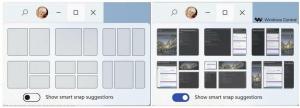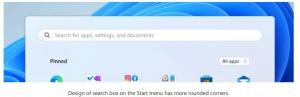DISM-kommandoer for å aktivere eller deaktivere reservert lagring i Windows 10
Microsoft har i det stille lagt til et par forbedringer av funksjonen for reservert lagring i Windows 10 versjon 2004. Fra nå er det ikke lenger nødvendig å endre registeret for å aktivere eller deaktivere det, det er nye DISM-kommandoer for det.
Starter i Windows 10 19H1, versjon 1903, gjorde Microsoft noen endringer i hvordan Windows 10 administrerer diskplass. Litt diskplass, reservert lager, brukes nå av oppdateringer, apper, midlertidige filer og systembuffere.
Windows 10 vil reservere litt diskplass for å sikre at kritiske OS-funksjoner alltid har tilgang til diskplass. Hvis en bruker nesten fyller opp lagringsplassen, blir flere Windows- og applikasjonsscenarier upålitelige. Det kan for eksempel hende at Windows Update ikke klarer å laste ned nye oppdateringspakker. Reservert lagringsplass løser dette problemet. Den er aktivert fra esken på enheter som leveres med Windows 10 forhåndsinstallert eller de der Windows 10 var ren installert.
Tips: Finn reservert lagringsstørrelse i Windows 10
Starter i Windows 10 '20H1', versjon 2004, har Microsoft lagt til tre nye kommandoer for å aktivere eller deaktivere funksjonen for reservert lagring. Som du kanskje husker, du måtte bruke en registerjustering før 20H1-bygg. Nå kan du bruke følgende kommandoer.
DISM-kommandoer for å aktivere eller deaktivere reservert lagring i Windows 10
- Åpne a ny forhøyet ledetekst.
- Type
DISM.exe /Online /Get-ReservedStorageStatefor å se om funksjonen Reservert plass er aktivert eller deaktivert. - Utfør følgende kommando for å aktiver reservert lagring:
DISM.exe /Online /Set-ReservedStorageState /State: Enabled. - Kjør følgende kommando for å deaktivere reservert lagring:
DISM.exe /Online /Set-ReservedStorageState /State: Deaktivert.
Du er ferdig. Endringen vil bli brukt umiddelbart, ingen omstart er nødvendig.
Også i versjon 2004 kan du bruke PowerShell for å administrere reservert lagring.
Merk: Hvis Windows 10 utfører en serviceoperasjon, f.eks. den installerer en oppdatering, vil du ikke kunne aktivere eller deaktivere funksjonen for reservert lagring. Operasjonen vil mislykkes. Du bør prøve å utføre den riktige DISM-kommandoen senere.
Merk: Mengden reservert plass vil variere over tid basert på hvordan du bruker enheten. For eksempel kan midlertidige filer som bruker generell ledig plass i dag på enheten din bruke plass fra reservert lagring i fremtiden.
Når den er aktivert, vil reservert lagring umiddelbart reservere full tildeling av diskplass. På enheter med begrenset diskplass vil imidlertid aktivering av reservert lagring etterlate brukerplassen og vil bare ta minimum – som er 2 % av systemvolumkapasitet eller 3 GB diskplass, avhengig av hva som er lavest – for å sikre at enheten er funksjonell og tilgjengelig for brukeren for ytterligere operasjoner. Reservert lagring vil vokse tilbake til sin opprinnelige tildelte størrelse etter hvert som det blir ledig plass, for eksempel når gamle Windows-installasjoner fjernes eller så utføres Storage Sense-oppryddingsoppgaver.
Du kan avinstallere valgfrie funksjoner og språkpakker for å redusere mengden plass som Windows 10 reserverer for oppdateringer. Sjekk ut innlegget: Reduser størrelsen på reservert lagring i Windows 10.
Takk til skrivebordsmodder.